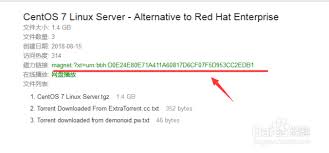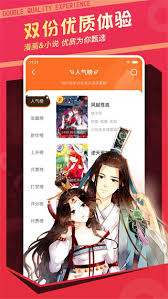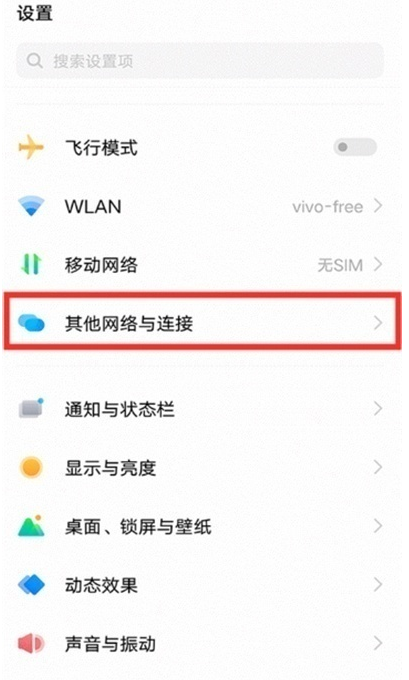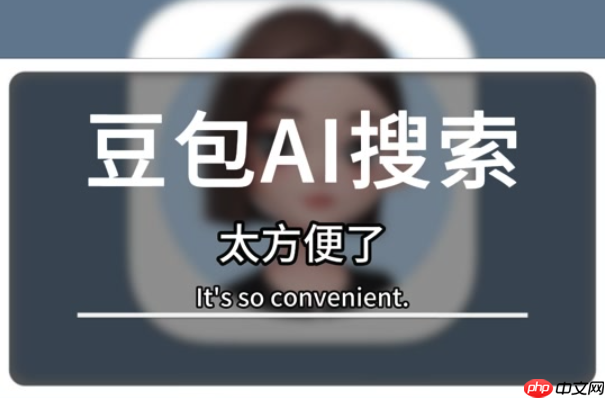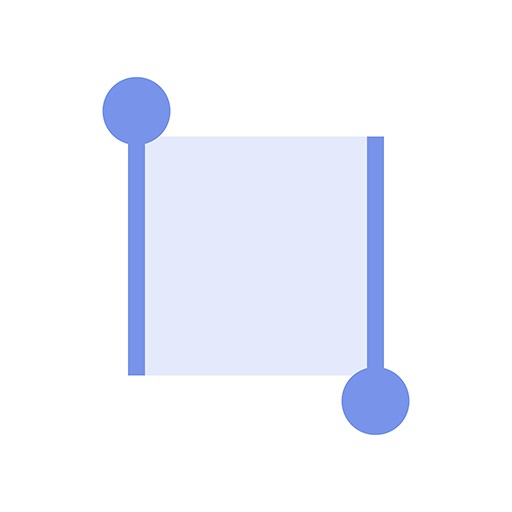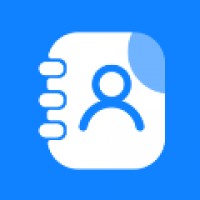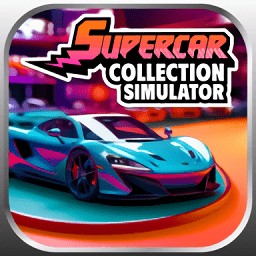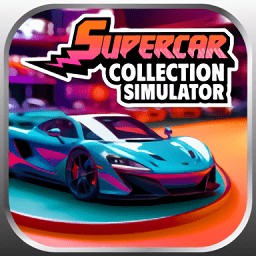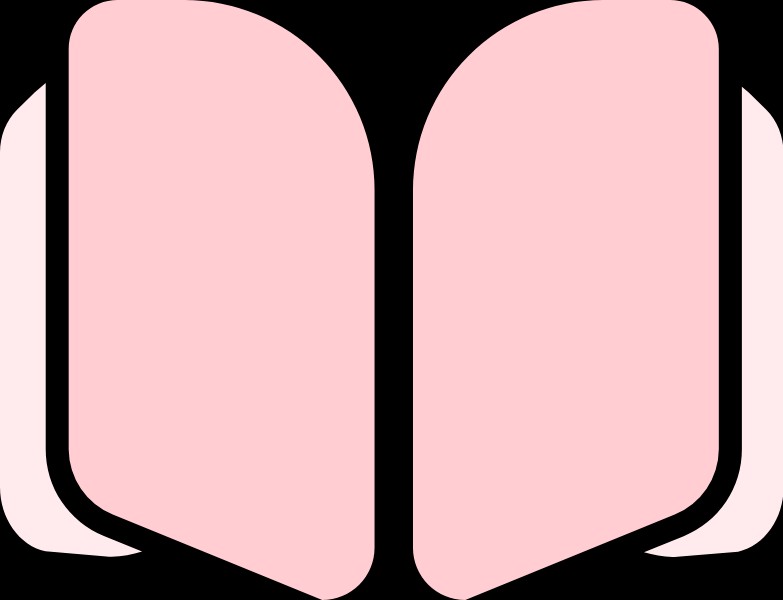Perplexity AI如何保存结果 答案导出与收藏方法
时间:2025-07-31 13:58:01
要保存perplexity ai的查询结果,一、通过“收藏”功能:登录账号后,在右上角点击书签图标将信息添加到收藏夹中;在左栏可轻松查看;二、手动复制导出:选中内容并直接复制粘贴至记事本或其他文档软件中;适合临时存储和修改;三、转换为markdown或纯文本格式:将内容输入支持markdown的编辑器,添加适当的格式后导出;便于后续结构化的整理;四、利用浏览器插件:使用pocket、Evernote等工具记录网页内容,进行分类管理和跨设备同步。

Perplexity AI 提供了简单而实用的保存选项,让数据易于访问和管理。只需几分钟,你就可以开始使用这个工具来保存重要的信息,无论是进行项目回顾还是准备报告。这不仅能节省时间,还能让你的数据始终处于最佳状态。

一、使用“收藏”功能保存重要内容
Perplexity AI 提供了类似于 “收藏夹”的功能,让你可以轻松地将查询结果保存起来。只需在网页或应用中找到你感兴趣的回答内容,然后点击右上角的“书签”图标(一个像书签标志的小按钮),就可以将该回答添加到你的“收藏夹”。

你可以轻松地从左侧边栏的收藏选项中访问之前的笔记和文档。这个实用特性非常适合频繁查阅同一主题信息的情况。
需要注意的是:只有登录账号后才能使用收藏功能,否则即使点了书签也不会保存成功。

二、手动复制导出答案内容
如果你想要短暂存储某些信息,不妨试试以下快速方法: 选取你想要保存的信息。 点击“复制”或按快捷键Ctrl+C/Command+C。 将内容粘贴到笔记应用(如Notion、Obsidian)、Word文档或记事本中。
其实并不简单,但能大大提升你的工作效率!非常适合需要精细加工稿件的地方。
此外,如果你使用 Perplexity AI 的浏览器插件,可以通过 Lightshot 等截屏工具捕捉完整对话界面。
三、导出为 Markdown 或纯文本格式
目前Perplexity AI官方并未提供一键导出PDF或Word的功能,但你可以通过以下步骤实现“准格式化”导出:将内容复制到支持Markdown的编辑器中(例如Typora、VS Code)。 手动添加标题、分段和列表等格式。 导出为Markdown文件或HTML文件进行归档。
这种方式对喜欢结构化记录的人来说更友好,也便于后期整理和搜索。
四、结合浏览器插件提高效率
许多用户偏好使用如Pocket、Readwise或Evernote插件等工具来保存Perplexity AI的内容,这些工具的优点包括:轻松进行分类管理和提取文字内容,同时还能实现跨设备的同步阅读体验。
虽然不是专门为 Perplexity 设计的,但配合使用可以提升保存和检索效率。
基本上就这几个方法了:登录账号后用收藏功能最快,临时信息记住时直接复制粘贴;追求格式的用户可以使用Markdown编辑器轻松处理;对于需要长期整理的用户来说,可以搭配第三方剪藏工具以达到最佳效果。总的来说,关键在于选择适合自己习惯的方法。
以上就是Perplexity AI如何保存结果 答案导出与收藏方法的详细内容,更多请关注其它相关文章!
热门推荐
-
 华为手机上传到中转站怎么关闭 华为手机如何关闭上传到中转站华为手机如何关闭上传到中转站:对于华为手机不少用户都在使用啦,当然这可手机功能也是非常强大的。对于这款世界如何关闭上传到中转站呢?小编为玩家整理了相关内容,下面一起来看看相关的信息。
华为手机上传到中转站怎么关闭 华为手机如何关闭上传到中转站华为手机如何关闭上传到中转站:对于华为手机不少用户都在使用啦,当然这可手机功能也是非常强大的。对于这款世界如何关闭上传到中转站呢?小编为玩家整理了相关内容,下面一起来看看相关的信息。 -
 三国志11威力加强版庙和遗迹如何触发 三国志11庙和遗迹坐标位置机制详解三国志11威力加强版庙和遗迹如何触发:在三国志11游戏中很多玩法还是挺多的,对于游戏中庙和遗迹我们又该如何触发呢?想必不少玩家还是不了解的,小编整理了三国志11庙和遗迹机制详解,下面一起来看看相关的信息。
三国志11威力加强版庙和遗迹如何触发 三国志11庙和遗迹坐标位置机制详解三国志11威力加强版庙和遗迹如何触发:在三国志11游戏中很多玩法还是挺多的,对于游戏中庙和遗迹我们又该如何触发呢?想必不少玩家还是不了解的,小编整理了三国志11庙和遗迹机制详解,下面一起来看看相关的信息。 -
 学习通如何查看学号工号_学习通查看学号工号方法介绍学习通查看学号工号方法介绍:对于学习通这款软件功能还是挺多的,在这款软件想要查询工号又该如何搞呢?这也是很多用户不了解的,在这里为用户整理了学习通查看工号学号方法介绍,下面一起来看看相关的信息。
学习通如何查看学号工号_学习通查看学号工号方法介绍学习通查看学号工号方法介绍:对于学习通这款软件功能还是挺多的,在这款软件想要查询工号又该如何搞呢?这也是很多用户不了解的,在这里为用户整理了学习通查看工号学号方法介绍,下面一起来看看相关的信息。 -
 学习通如何添加好友_学习通添加好友方法教程学习通添加好友方法教程:在学习通这款软件功能还是挺多的,对于这款软件想和别人聊天又该如何搞呢?这也是很多玩家不了解的,小编整理了学习通添加好友方法介绍,下面一起来看看相关的信息。
学习通如何添加好友_学习通添加好友方法教程学习通添加好友方法教程:在学习通这款软件功能还是挺多的,对于这款软件想和别人聊天又该如何搞呢?这也是很多玩家不了解的,小编整理了学习通添加好友方法介绍,下面一起来看看相关的信息。 -
 uc浏览器收藏如何设置密码_uc浏览器隐私收藏设置方法介绍uc浏览器收藏如何设置密码:对于uc浏览器这款软件想必很多用户都在使用,当然在这款软件隐私收藏如何加密呢?想必很多玩家还是不了解的,小编整理了相关内容介绍,下面一起来看看相关的信息。
uc浏览器收藏如何设置密码_uc浏览器隐私收藏设置方法介绍uc浏览器收藏如何设置密码:对于uc浏览器这款软件想必很多用户都在使用,当然在这款软件隐私收藏如何加密呢?想必很多玩家还是不了解的,小编整理了相关内容介绍,下面一起来看看相关的信息。 -
 Perplexity AI如何保存结果 答案导出与收藏方法要保存perplexityai的查询结果,一、通过“收藏”功能:登录账号后,在右上角点击书签图标将信息添加到收藏夹中;在左栏可轻松查看;二、手动复制导出:选中内容
Perplexity AI如何保存结果 答案导出与收藏方法要保存perplexityai的查询结果,一、通过“收藏”功能:登录账号后,在右上角点击书签图标将信息添加到收藏夹中;在左栏可轻松查看;二、手动复制导出:选中内容 -
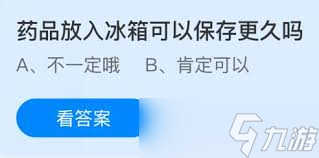 药品放冰箱能保存更久吗冰箱对某些药品确实有益,但并非所有药品都适合放进冷藏。了解具体需求和适用性至关重要。哪些药品适合放冰箱生物制剂需要在适宜的低温条件下保存,避免其活性丧失
药品放冰箱能保存更久吗冰箱对某些药品确实有益,但并非所有药品都适合放进冷藏。了解具体需求和适用性至关重要。哪些药品适合放冰箱生物制剂需要在适宜的低温条件下保存,避免其活性丧失 -
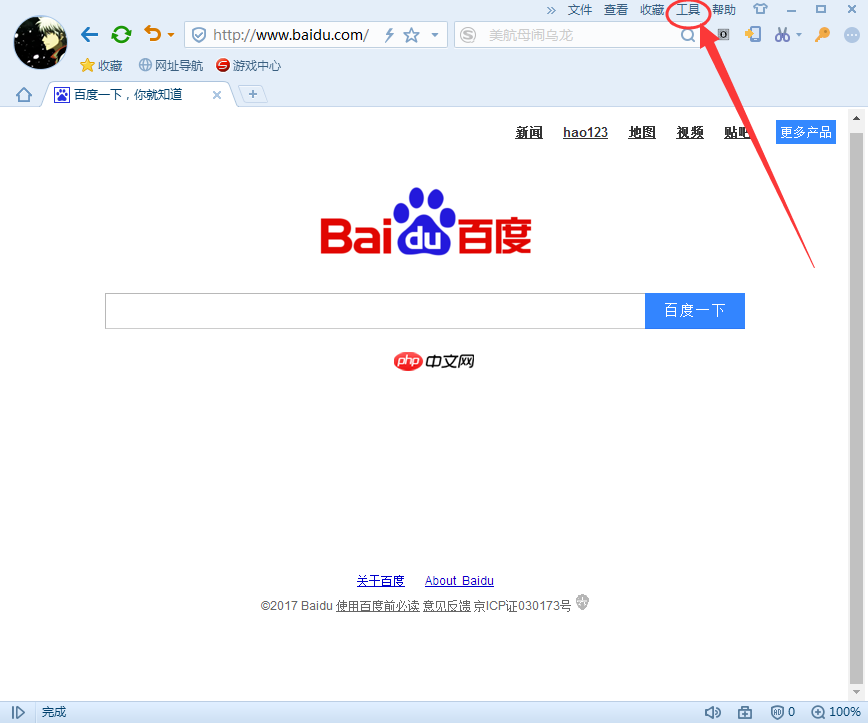 搜狗浏览器如何保存密码 自动保存密码的方法搜狗浏览器电脑版下载搜狗浏览器怎么保存密码开启自动保存密码教程当您使用搜狗浏览器访问网站时,常常在输入账号和密码后需要确认保存选项
搜狗浏览器如何保存密码 自动保存密码的方法搜狗浏览器电脑版下载搜狗浏览器怎么保存密码开启自动保存密码教程当您使用搜狗浏览器访问网站时,常常在输入账号和密码后需要确认保存选项 -
 抖音粉丝群头像怎么保存到相册在数字时代的浪潮中,社交媒体如同一座桥梁,连接着人们的心灵与彼此。抖音,这一短视频分享平台,以其独特视频内容和社交功能,迅速吸引了数亿用户的目光
抖音粉丝群头像怎么保存到相册在数字时代的浪潮中,社交媒体如同一座桥梁,连接着人们的心灵与彼此。抖音,这一短视频分享平台,以其独特视频内容和社交功能,迅速吸引了数亿用户的目光 -
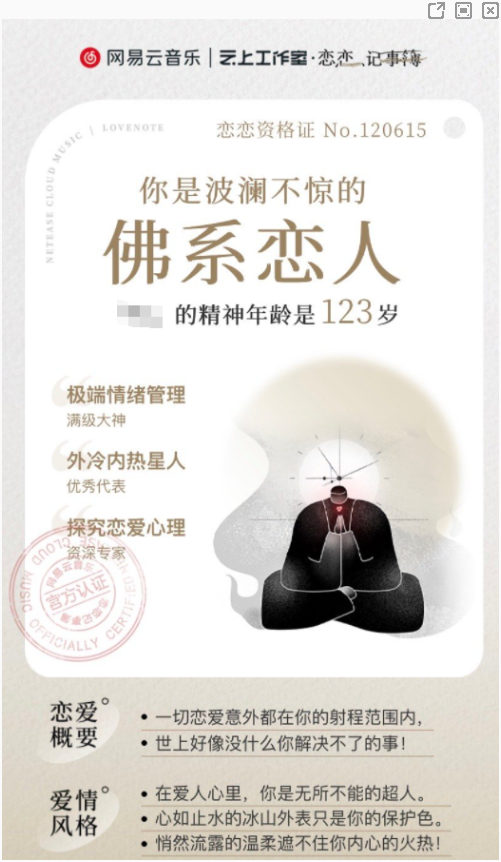 网易云音乐恋爱人格有哪几种-恋爱人格结果大全网易云音乐上线了个性化的恋爱测评功能,通过分析用户听歌习惯预测其潜在的人际关系类型。以下是可能的结果:爱情公寓式:喜欢浪漫和甜蜜氛围的你,适合与伴侣共度温馨时刻
网易云音乐恋爱人格有哪几种-恋爱人格结果大全网易云音乐上线了个性化的恋爱测评功能,通过分析用户听歌习惯预测其潜在的人际关系类型。以下是可能的结果:爱情公寓式:喜欢浪漫和甜蜜氛围的你,适合与伴侣共度温馨时刻 -
 全明星觉醒游戏测评结果怎么样 全明星觉醒游戏测评分享自从全明星觉醒这款游戏在测试中推出以来,许多玩家一直在关注其游戏评价。经过一段时间的开发和测试后,小编现在可以为大家汇总游戏的初步测评结果
全明星觉醒游戏测评结果怎么样 全明星觉醒游戏测评分享自从全明星觉醒这款游戏在测试中推出以来,许多玩家一直在关注其游戏评价。经过一段时间的开发和测试后,小编现在可以为大家汇总游戏的初步测评结果 -
 为什么搜索qq号显示无搜索结果QQ是腾讯QQ的简称,是腾讯公司推出的一款基于互联网的即时通讯软件,QQ能够聊天,策动态等好多功能,那为什么搜寻qq号显示无搜寻结尾呢,就让小编带大伙来看一下吧
为什么搜索qq号显示无搜索结果QQ是腾讯QQ的简称,是腾讯公司推出的一款基于互联网的即时通讯软件,QQ能够聊天,策动态等好多功能,那为什么搜寻qq号显示无搜寻结尾呢,就让小编带大伙来看一下吧 -
 淘宝小二介入多久有结果淘宝小二介入多久有结果?在淘宝上碰到与商家无奈妥洽的问题能够找淘宝小二染指,那淘宝小二染指多久有结局呢,让我们一起来瞧瞧吧~
淘宝小二介入多久有结果淘宝小二介入多久有结果?在淘宝上碰到与商家无奈妥洽的问题能够找淘宝小二染指,那淘宝小二染指多久有结局呢,让我们一起来瞧瞧吧~ -
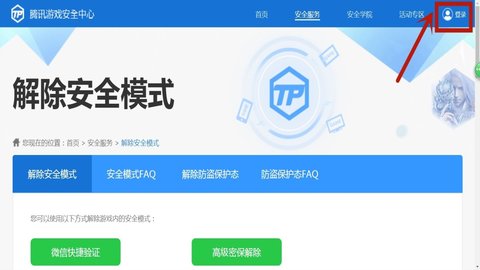 腾讯游戏安全知识答题答案最新-2025腾讯游戏的安全知识答题腾讯游戏的安全知识答题你能全部答对吗,有时候系统根据用户的使用情况,如果有操作异常等现象,腾讯会相应的封号,用户只能进行答题解封,下面就是小编为大家整理的2022腾讯游戏的安全知识答题,一起来看看吧
腾讯游戏安全知识答题答案最新-2025腾讯游戏的安全知识答题腾讯游戏的安全知识答题你能全部答对吗,有时候系统根据用户的使用情况,如果有操作异常等现象,腾讯会相应的封号,用户只能进行答题解封,下面就是小编为大家整理的2022腾讯游戏的安全知识答题,一起来看看吧 -
 蚂蚁庄园2022年5月8日答案汇总5月8日蚂蚁庄园的小问题分别是:我们常用“谁言寸草心,报得三春晖”歌颂母爱,它的作者是?“可怜天下父母心”这句名言是谁写的?相信很多小伙伴还不知道问题的答案,那么今天小编就为大家带来了这次的..
蚂蚁庄园2022年5月8日答案汇总5月8日蚂蚁庄园的小问题分别是:我们常用“谁言寸草心,报得三春晖”歌颂母爱,它的作者是?“可怜天下父母心”这句名言是谁写的?相信很多小伙伴还不知道问题的答案,那么今天小编就为大家带来了这次的.. -
 地下城勇士今天的数字解密是多少2022.3.29-dnf数字解密答案今天2022.3.29的数字解密是多少,今天是DNF(地下城勇士)数字解密赢好礼活动的第三周,不知道你有没有破解答案呢?如果没有解出来,一起来看看DNF数字解密今天的答案吧
地下城勇士今天的数字解密是多少2022.3.29-dnf数字解密答案今天2022.3.29的数字解密是多少,今天是DNF(地下城勇士)数字解密赢好礼活动的第三周,不知道你有没有破解答案呢?如果没有解出来,一起来看看DNF数字解密今天的答案吧 -
 人们常说洗尽铅华最早指的是古代女子_蚂蚁庄园每日一题3.10最新答案2022人们常说“洗尽铅华”,最早指的是古代女子,蚂蚁庄园2022年3月10日的每日一题答案到底是什么呢,想必大家也非常的期待,赶紧来答题领取小鸡饲料吧。
人们常说洗尽铅华最早指的是古代女子_蚂蚁庄园每日一题3.10最新答案2022人们常说“洗尽铅华”,最早指的是古代女子,蚂蚁庄园2022年3月10日的每日一题答案到底是什么呢,想必大家也非常的期待,赶紧来答题领取小鸡饲料吧。 -
 北京冬奥主火炬雪花如何保证燃料充足持续燃烧?_2022年蚂蚁庄园2.17每日一题答案北京冬奥主火炬“雪花”,如何保证燃料充足持续燃烧?大家都非常的好奇2月17日最新的每一题答案是什么,并且为什么冬奥会中的主火炬“雪花”那个一直燃烧呢,下面就跟着小编一起来了解一下吧
北京冬奥主火炬雪花如何保证燃料充足持续燃烧?_2022年蚂蚁庄园2.17每日一题答案北京冬奥主火炬“雪花”,如何保证燃料充足持续燃烧?大家都非常的好奇2月17日最新的每一题答案是什么,并且为什么冬奥会中的主火炬“雪花”那个一直燃烧呢,下面就跟着小编一起来了解一下吧 -
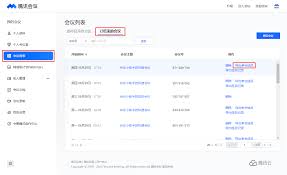 腾讯会议导出参会成员的方法在现代远程办公和在线教育中,腾讯会议是一款深受用户喜爱的视频会议工具。它不仅使线上活动更加便捷高效,还极大地提升了沟通效率
腾讯会议导出参会成员的方法在现代远程办公和在线教育中,腾讯会议是一款深受用户喜爱的视频会议工具。它不仅使线上活动更加便捷高效,还极大地提升了沟通效率 -
 对啊课堂怎么导出错题 对啊课堂找到错题方法首先点击打开对啊网app。然后点击“班级”。再点击页面右上角的“菜单”图标,如图所示:最后点击“错题集”
对啊课堂怎么导出错题 对啊课堂找到错题方法首先点击打开对啊网app。然后点击“班级”。再点击页面右上角的“菜单”图标,如图所示:最后点击“错题集” -
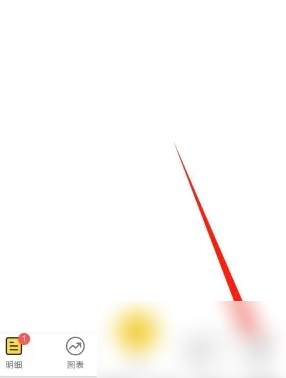 鲨鱼记账怎么做成表格 鲨鱼记账导出账单表格方法第一步,打开“鲨鱼记账”软件,点击“我的”。第二步,打开“我的”之后,点击“设置”。第三步,进入设置之后,点击“导出数据”
鲨鱼记账怎么做成表格 鲨鱼记账导出账单表格方法第一步,打开“鲨鱼记账”软件,点击“我的”。第二步,打开“我的”之后,点击“设置”。第三步,进入设置之后,点击“导出数据” -
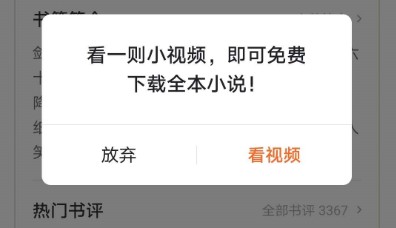 番茄小说下载的小说怎么导出txt在番茄小说中用户可以通过下载小说的方式来实现离线阅读小说,这对那些没有流量或者流量吃紧的用户十分友好,不过呢离线阅读还是对阅读体验来说不是特别的好,那么这时候就需要把下载的小说导出来,放在txt文档中进行阅读能够大幅度提升阅读体验,那么我们该怎么把下载的小说导出来呢,今天小编就来告诉大家吧。
番茄小说下载的小说怎么导出txt在番茄小说中用户可以通过下载小说的方式来实现离线阅读小说,这对那些没有流量或者流量吃紧的用户十分友好,不过呢离线阅读还是对阅读体验来说不是特别的好,那么这时候就需要把下载的小说导出来,放在txt文档中进行阅读能够大幅度提升阅读体验,那么我们该怎么把下载的小说导出来呢,今天小编就来告诉大家吧。 -
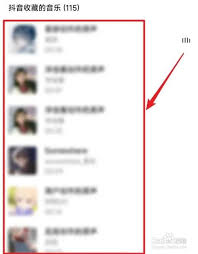 抖音怎么查看收藏的音乐在抖音这个充满创意与欢乐的短视频平台上,音乐可是一大灵魂所在。很多时候,我们会被某段动听的旋律吸引,然后顺手收藏起来
抖音怎么查看收藏的音乐在抖音这个充满创意与欢乐的短视频平台上,音乐可是一大灵魂所在。很多时候,我们会被某段动听的旋律吸引,然后顺手收藏起来 -
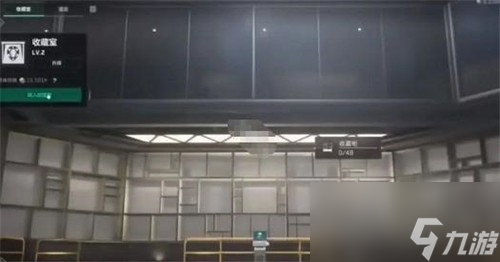 三角洲行动收藏展柜升级需要什么材料 三角洲行动收藏展柜升级所需材料介绍升级三角洲行动收藏展柜需要的主要是高清晰度画面和多一层非洲之心。升到,玩家就可以解锁新功能;而要提升到,就需要额外的非洲之心作为升级材料了
三角洲行动收藏展柜升级需要什么材料 三角洲行动收藏展柜升级所需材料介绍升级三角洲行动收藏展柜需要的主要是高清晰度画面和多一层非洲之心。升到,玩家就可以解锁新功能;而要提升到,就需要额外的非洲之心作为升级材料了 -
暗区突围情报可以收藏呀,朋友们你们知道吗到暗区突围,大家第一反应是不是“又得学一堆操作手册”或者“情报这么多,我的脑容量打折卖”。但实际上,这款游戏的情报是宝藏啊
-
 无畏契约等级怎么隐藏起来 无畏契约角色等级隐藏方法介绍无畏契约角色等级隐藏方法介绍:在无畏契约游戏中很多玩法还是相当多的,对于游戏中等级又该如何隐藏呢?想必不少玩家还是不了解的,小编整理了相关内容介绍,下面一起来看看相关的信息。
无畏契约等级怎么隐藏起来 无畏契约角色等级隐藏方法介绍无畏契约角色等级隐藏方法介绍:在无畏契约游戏中很多玩法还是相当多的,对于游戏中等级又该如何隐藏呢?想必不少玩家还是不了解的,小编整理了相关内容介绍,下面一起来看看相关的信息。 -
 soul距离显示不小心关掉了怎么打开 soul距离显示关掉了怎么打开方法soul距离显示关掉了怎么打开方法:对于soul这款软件想必很多用户还是了解的,当然在这款软件中距离显示不小心关掉了如何重新打开呢?小编整理了相关内容介绍,下面一起来看看相关的信息。
soul距离显示不小心关掉了怎么打开 soul距离显示关掉了怎么打开方法soul距离显示关掉了怎么打开方法:对于soul这款软件想必很多用户还是了解的,当然在这款软件中距离显示不小心关掉了如何重新打开呢?小编整理了相关内容介绍,下面一起来看看相关的信息。 -
 命运方舟二觉怎么开 命运方舟第二次觉醒开启方法介绍命运方舟第二次觉醒开启方法介绍:在命运方舟游戏中很多玩法还是相当多的,对于游戏中二觉我们又该如何开呢?想必不少玩家还是挺困惑的,小编整理了命运方舟第二次觉醒开启方法,下面一起来看看相关的信息。
命运方舟二觉怎么开 命运方舟第二次觉醒开启方法介绍命运方舟第二次觉醒开启方法介绍:在命运方舟游戏中很多玩法还是相当多的,对于游戏中二觉我们又该如何开呢?想必不少玩家还是挺困惑的,小编整理了命运方舟第二次觉醒开启方法,下面一起来看看相关的信息。 -
 迷你世界传送舱怎么用不了 传送舱用不了解决方法迷你世界传送舱怎么用不了:在迷你世界手游中很多道具还是相当多的,同时这些道具也是玩家游戏中不能错过的。对于游戏中传送舱又该如何使用呢?小编整理了相关内容介绍,下面一起来看看相关的信息。
迷你世界传送舱怎么用不了 传送舱用不了解决方法迷你世界传送舱怎么用不了:在迷你世界手游中很多道具还是相当多的,同时这些道具也是玩家游戏中不能错过的。对于游戏中传送舱又该如何使用呢?小编整理了相关内容介绍,下面一起来看看相关的信息。 -
 迷你世界雨林之眼怎么获得2023 迷你世界雨林之眼获得方法迷你世界雨林之眼怎么获得2023:在迷你世界手游中很多道具还是相当多的,同时这些道具也是玩家游戏中不能错过的。对于游戏中雨林之眼又该如何获得呢?具体的内容如下,一起来看看相关的信息。
迷你世界雨林之眼怎么获得2023 迷你世界雨林之眼获得方法迷你世界雨林之眼怎么获得2023:在迷你世界手游中很多道具还是相当多的,同时这些道具也是玩家游戏中不能错过的。对于游戏中雨林之眼又该如何获得呢?具体的内容如下,一起来看看相关的信息。